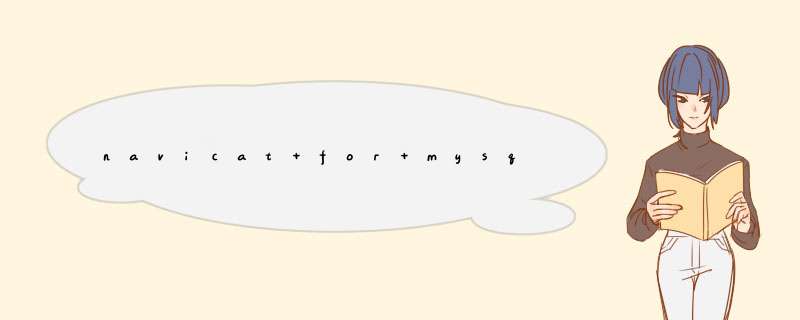
首先创建一个数据库(因为我导入的sql文件只有建表和插入数据的语句)。
在连接名处点击右键,接建数据库。
请点击输入图片描述
输入数据库的名称,这里我选择utf-8编码,因为我安装的mysql时有特意选择utf-8.
请点击输入图片描述
双击你新建的数据库,使之显示绿色状态。然后在该数据库的名称上面点击右键,选择运行Sql文件。
请点击输入图片描述
然后点击如图所示的图标来查找你要运行的sql文件。
请点击输入图片描述
注意当你要运行的sql文件有多个的时候,一定要注意它们的先后顺序。比如先有建表的sql,才有插入数据的sql.
请点击输入图片描述
选中之后,点击确定,它就会运行sql语句。如果成功,会有如下相关的信息显示。点击关闭。
请点击输入图片描述
此时点击你的运行sql文件的数据库,然后F5刷新,就能看到sql的效果了(比如有表结构和数据)。
请点击输入图片描述
1、登录Navicat,链接数据库2、选择要导入的数据库,右击数据库->运行sql文件
3、在出现的弹出框中,文件右侧按钮浏览,找到文件位置
4、点击 ‘开始‘按钮,等待完成即可关闭
步骤一 设置导入文件格式为源文件选择一个有效的导入类型,Excel 文件格式根据计算机里安装的 Microsoft Office 版本。
步骤二 设置源文件名
设置源文件的名,根据已选择的导入类型,“导入从”文本框的文件名扩展名会跟随改变,为源文件选择“编码”。需要注意的是,对于 TXT 和 XML 文件,可以选择多个文件导入。
步骤三 设置分隔符 TXT、 XML
Navicat 设置分隔符包括 TXT 和XML。TXT 为文件定义记录分隔符、栏位分隔符和文本限定符,XML 定义标签以识别表列。
步骤四 设置附加选项 TXT、 XML、 Excel、 HTML
Navicat 设置附加选项包括:TXT、 XML、 Excel、 HTML,需要注意的是,在设置附加选项前,需要先为源文件选择一个有效的导入类型。
步骤五 设置目标表
用户可以定义一个新的表名或从下拉列表中选择导入到现有的表,如果在目标表中输入一个新的表名,在新建表的按钮将会被自动勾选。对于导入多个表,全部表将会显示在列表。
步骤六 调整栏位结构及对应栏位
如果用户导入数据到现有的表,则需要手动对应源栏位名到目标表,或右击并从弹出菜单选择“智慧型匹配全部栏位”、“直接全部匹配”和“全部取消匹配”进行快速配对。
步骤七 选择导入模式
选择导入模式,定义数据如何被导入。
步骤八 保存及确认导入
点击“开始”按钮开始导入进程,查看可正在运行的进程是否成功,信息保存在文件 - LogImport.txt。点击“保存”按钮保存设置成设置文件用作设置计划,点击“日志”按钮查看日志文件。
具体教程可参考官网资料:http://www.formysql.com/jiqiao/daoru-xiangdao.html
欢迎分享,转载请注明来源:夏雨云

 微信扫一扫
微信扫一扫
 支付宝扫一扫
支付宝扫一扫
评论列表(0条)